Microsoft Excel ir bijis sen pierādīts noderīgs rīks datu uzturēšanai un izklājlapu izveidošanai dažādu iemeslu dēļ. Tomēr tas dažreiz var būt arī kaitinošs aizkavēšanās, avāriju un kļūdu dēļ. Viena šāda kļūda ir:Microsoft Excel vairs nedarbojas“, Un tas turpina meklēt risinājumu. Tomēr šis risinājumu pārbaudes process tik tikko palīdz.
Tas var būt satraucoši, it īpaši, ja jūs veicat kādu svarīgu darbu un veltīgi mēģināt atvērt programmu Excel. Par laimi, tam ir pieejami labojumi, kas var viegli atrisināt jūsu problēmas. Apskatīsim, kā.
1. metode: labojiet Microsoft Office
1. darbība: Noklikšķiniet uz Sākt uz darbvirsmas un ierakstiet Vadības panelis meklēšanas lodziņā. Noklikšķiniet uz rezultāta.

2. darbība: Iekš Vadības panelis noklikšķiniet uz Programmas.
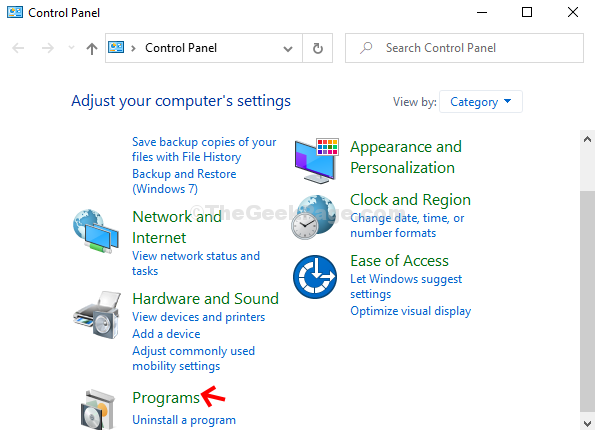
3. solis: Pēc tam loga labajā pusē noklikšķiniet uz Programmas un iespējas.
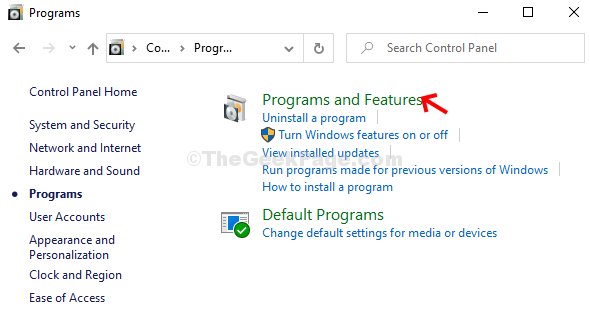
4. solis: Iekš Programmas un iespējas logā atrodiet un noklikšķiniet ar peles labo pogu Microsoft Office mājas un studentu 2016. Atlasiet Mainīt no izvēlnes.
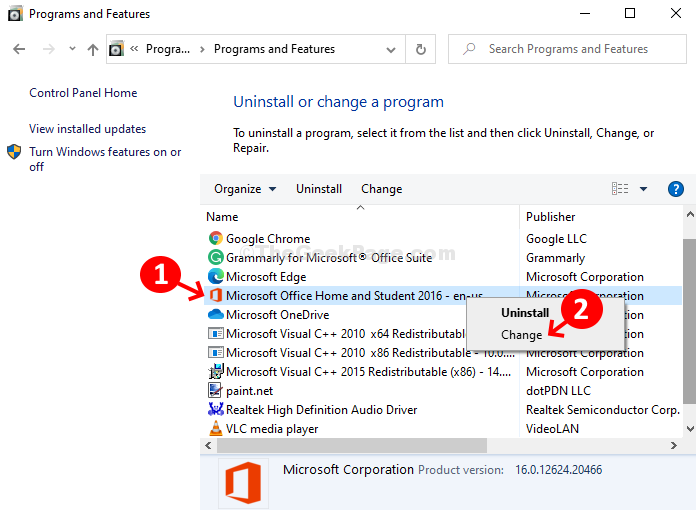
5. darbība:
Atvērtajā uzvednē atlasiet Ātrais remonts no divām iespējām un noklikšķiniet uz Remonts poga apakšā.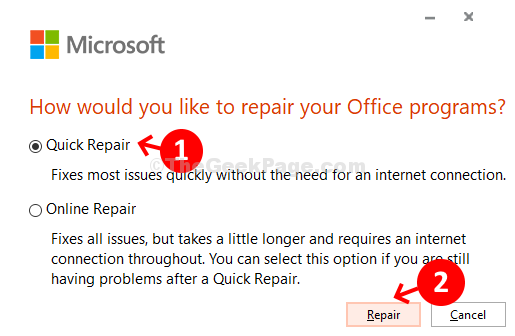
6. solis: Atkal noklikšķiniet uz Remonts pogu nākamajā uzvednē.
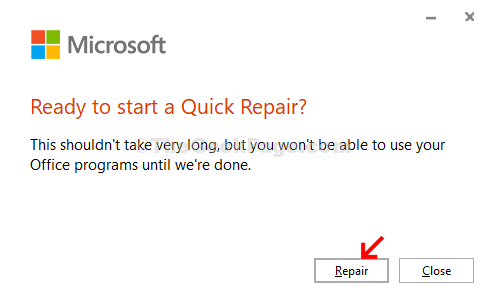
7. solis: Tagad tas sāksies ar Ātra remonts process.
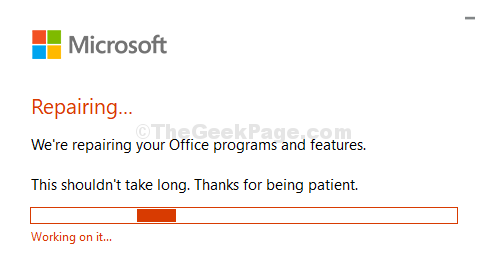
Kad esat pabeidzis, varat restartēt datoru un sākt normāli izmantot Microsoft Excel.
2. metode: atinstalējiet pievienojumprogrammas
1. darbība: Uzsākt Microsoft Excel, noklikšķiniet uz Fails cilne ekrāna augšējā kreisajā stūrī.
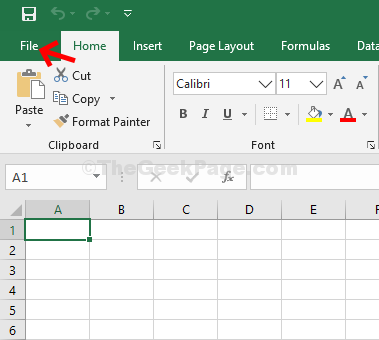
2. darbība: Pēc tam noklikšķiniet uz Iespējas.
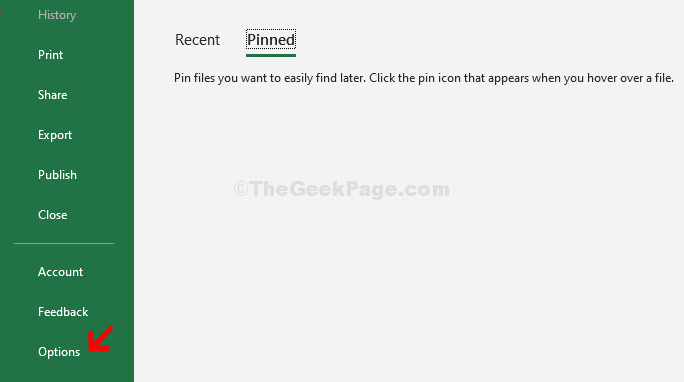
3. solis: Iekš Excel opcijas noklikšķiniet uz Pievienojumprogrammas rūts kreisajā pusē. Tagad rūts labajā pusē dodieties uz Pārvaldīt loga apakšdaļā un noklikšķiniet uz Ej blakus tai.
Saglabājiet lauku Excel pievienojumprogrammas nolaižamajā lodziņā blakus tam.
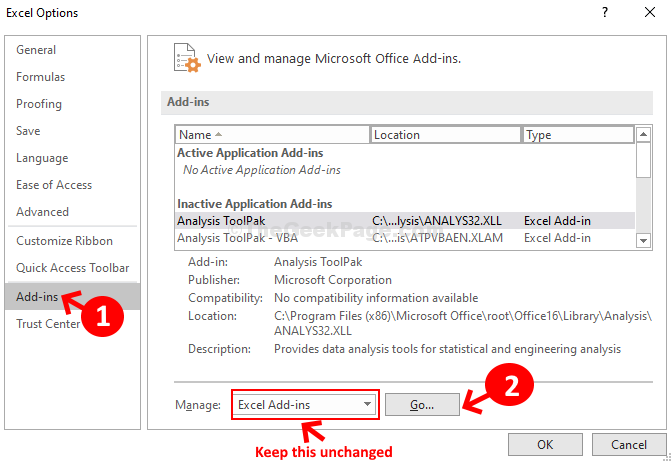
4. solis: Logā Pievienojumprogrammas noņemiet atzīmi no visām opcijām zem Pieejamas pievienojumprogrammas sadaļā. Nospiediet Labi, lai saglabātu izmaiņas un izietu.
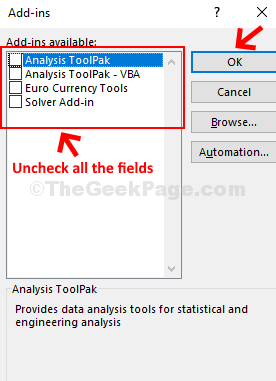
Jūs varat restartēt MS Excel tūlīt, un tam tagad vajadzētu darboties bez kļūdām.


